Das folgende Tutorial bietet dem Leser mehrere Methoden für den Zugriff auf das Befehlszeilen-Terminalfenster auf dem Ubuntu 22.04 Jammy Jellyfish-Desktop.
In diesem Tutorial lernen Sie:
- Wie man Terminalfenster mit Shortcuts öffnet
- Andere Möglichkeiten zum schnellen Öffnen des Terminalfensters
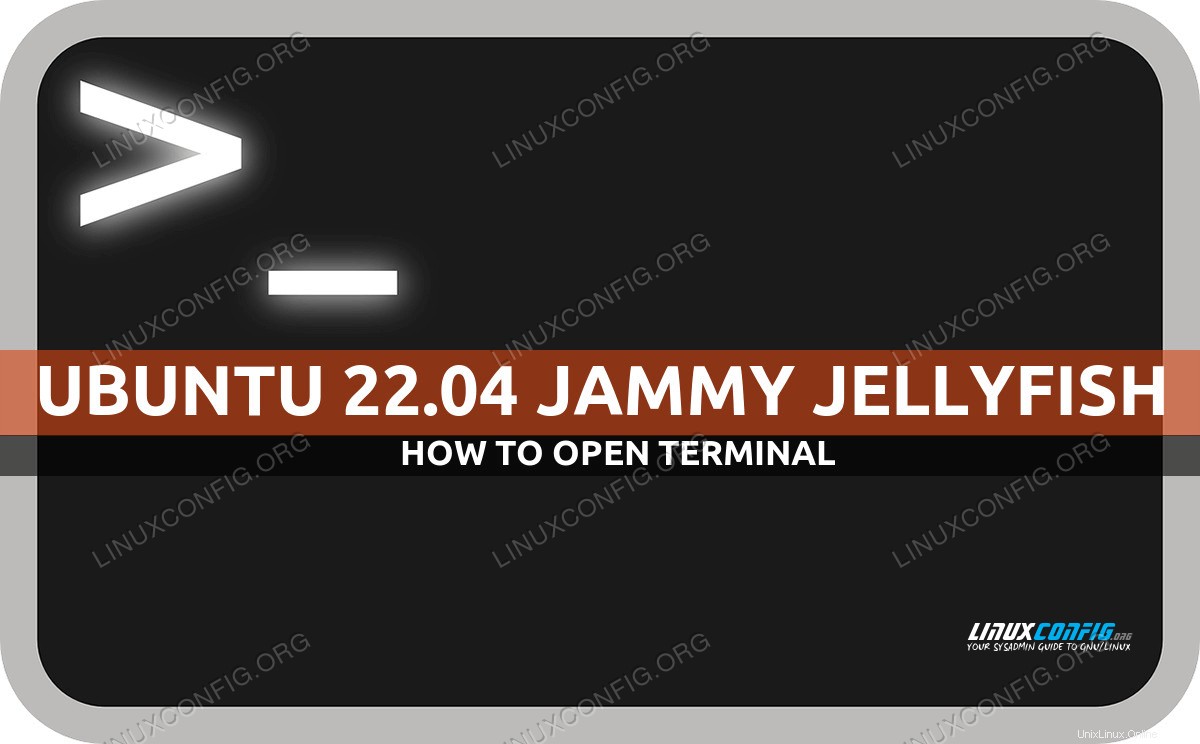
| Kategorie | Anforderungen, Konventionen oder verwendete Softwareversion |
|---|---|
| System | Ubuntu 22.04 Jammy Jellyfish |
| Software | Eine Desktop-Umgebung (GUI) |
| Andere | Privilegierter Zugriff auf Ihr Linux-System als root oder über sudo Befehl. |
| Konventionen | # – erfordert, dass bestimmte Linux-Befehle mit Root-Rechten ausgeführt werden, entweder direkt als Root-Benutzer oder durch Verwendung von sudo Befehl$ – erfordert, dass bestimmte Linux-Befehle als normaler, nicht privilegierter Benutzer ausgeführt werden |
Zugriff auf das Terminal
Die folgenden Methoden funktionieren auf Ubuntu 22.04 Jammy Jellyfish, unabhängig davon, welche Desktop-Umgebung Sie verwenden. Die Tastenkombinationen und Schritte zum Öffnen eines Terminals können auf GNOME, KDE, Xfce, MATE, LXQt usw. befolgt werden.
- Der einfachste Weg, das Terminalfenster auf dem Ubuntu 22.04-Desktop zu öffnen, ist vielleicht die Verwendung der Tastenkombination
CTRL + ALT + T. Wenn Sie diese Verknüpfung eingeben, wird sofort das Terminalfenster geöffnet, und Sie können es verwenden, egal wo Sie sich auf dem Desktop befinden. - Sie können ein Terminal auch über das Menü "Aktivitäten" in GNOME oder den entsprechenden Anwendungsstarter in anderen Desktop-Umgebungen öffnen. Beginnen Sie einfach mit der Eingabe des Wortes „Terminal“ und klicken Sie auf das angezeigte Ergebnis.
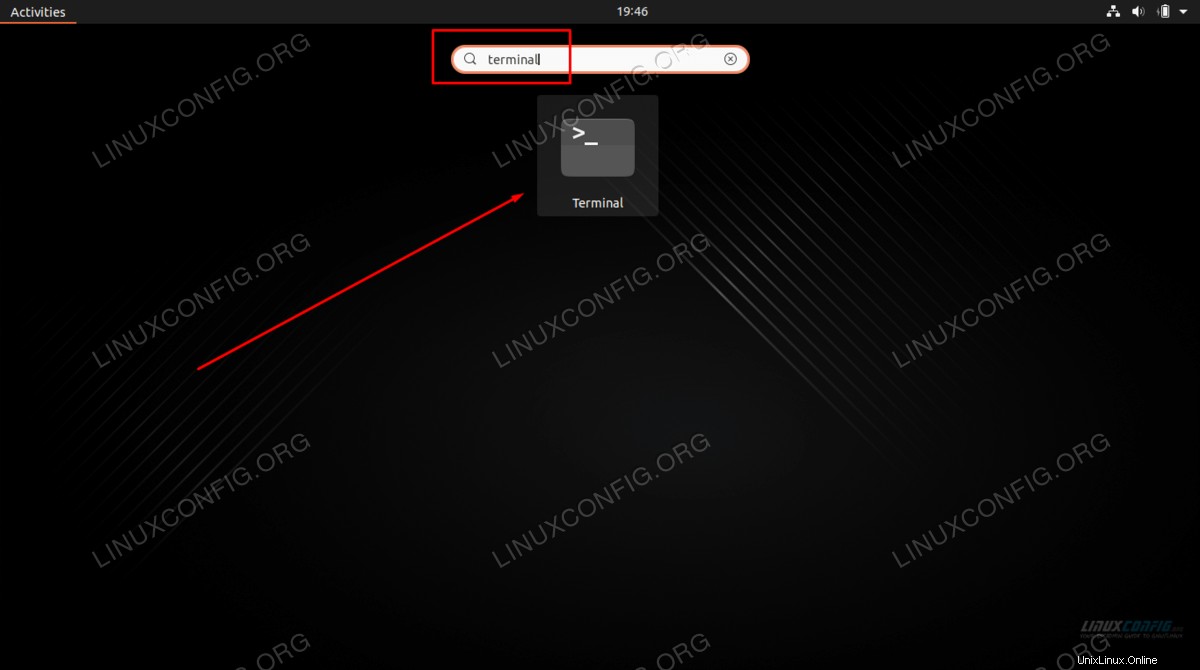
- Sie können ein Terminal öffnen, indem Sie mit der rechten Maustaste auf den Desktop klicken oder während Sie ein beliebiges Verzeichnis durchsuchen. Mit dieser Methode wird das Terminal automatisch mit seinem aktuellen Arbeitsverzeichnis im Verzeichnis Ihres Dateibrowsers geöffnet. Wenn Sie vom Desktop aus öffnen, wird das Terminal bereits im Desktop-Ordner geöffnet.
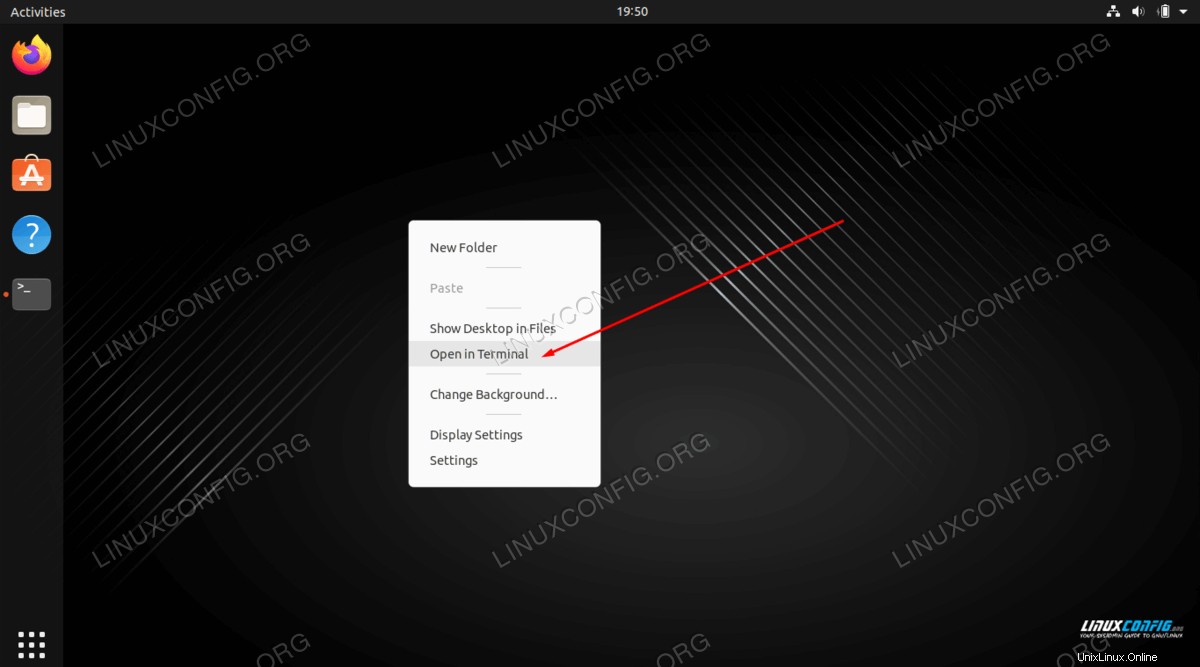
- Drücken von
Alt + F2Die Tastenkombination bringt eine Eingabeaufforderung zum Ausführen, von der aus Siegnome-terminalausführen können um ein Terminal zu öffnen. In anderen Desktop-Umgebungen ist der Befehl etwas anders, z. B.xfce-terminal, etc.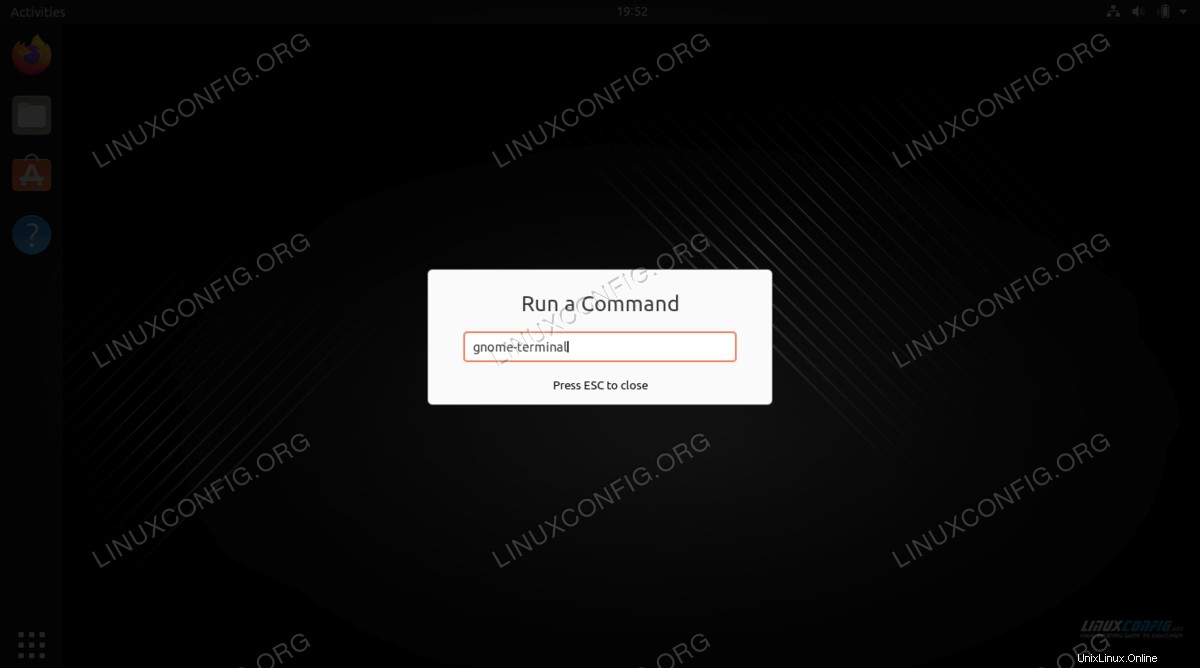
- Wenn Sie bereits ein Terminal geöffnet haben, bieten alle Desktop-Umgebungen eine einfache Möglichkeit, ein anderes Terminal mit ein oder zwei Klicks zu öffnen. In GNOME klicken Sie einfach auf das Pluszeichen in der oberen linken Ecke, um ein Terminal als neuen Tab zu öffnen.
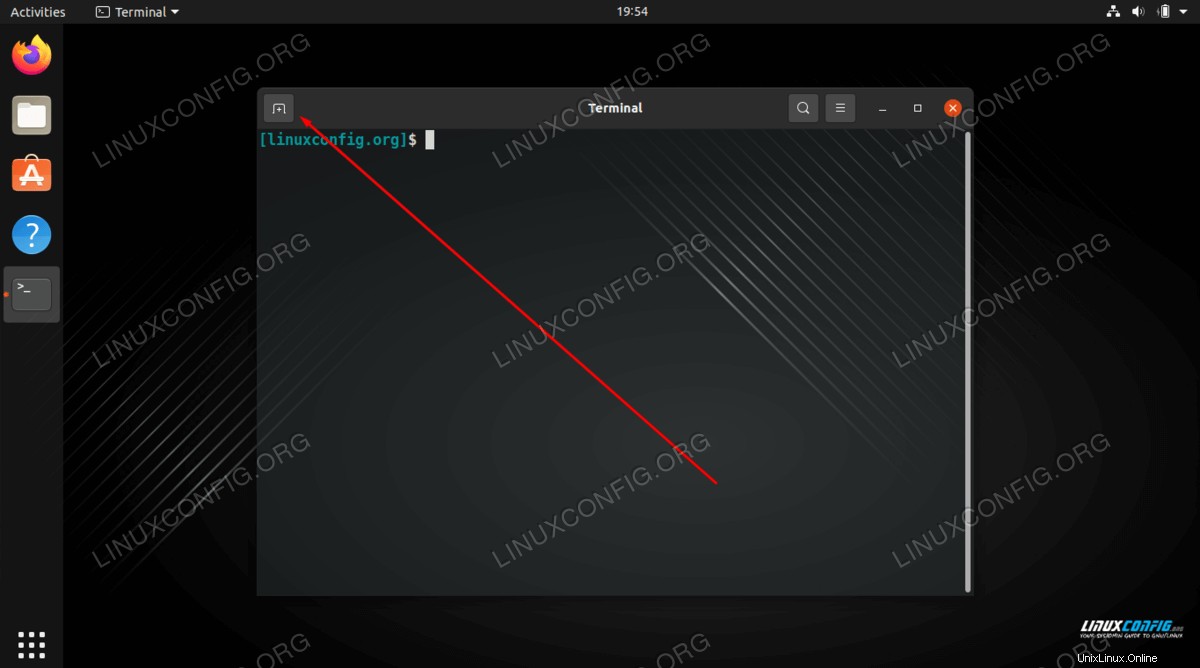
Terminal öffnet sich nicht in Ubuntu
Wenn Ihr GUI-Desktop eingefroren ist und sich das Terminal nicht öffnen lässt, versuchen Sie möglicherweise, die TTY-Konsole zu öffnen. Geben Sie dazu die folgende Tastenkombination CTRL + ALT + F3 ein . Um zu Ihrem GUI-Desktop zurückzukehren, geben Sie ALT + F2 ein Verknüpfung.
Schlussfolgerung
In diesem Tutorial haben wir gelernt, wie man das Befehlszeilenterminal in Ubuntu 22.04 Jammy Jellyfish öffnet. Das Terminal ist eine sehr häufig verwendete Komponente in Ubuntu, und daher hat jede Desktop-Umgebung verschiedene bequeme Möglichkeiten, darauf zuzugreifen.